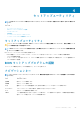Service Manual
起動順序
起動順序を利用すると、セットアップユーティリティで定義されたデバイス起動順序をバイパスし、特定のデバイス(例:オプテ
ィカルドライブまたはハードドライブ)から直接起動することができます。電源投入時の自己テスト(POST)中に Dell のロゴが表
示されたら、以下が可能になります。
• <F2> を押してセットアップユーティリティにアクセスする
• <F12> を押して 1 回限りの起動メニューを立ち上げる
1 回限りの起動メニューでは診断オプションを含むオプションから起動可能なデバイスを表示します。起動メニューのオプション
は以下のとおりです。
• リムーバブルドライブ(利用可能な場合)
• STXXXX ドライブ(利用可能な場合)
メモ: XXX は、SATA ドライブの番号を意味します。
• オプティカルドライブ(利用可能な場合)
• SATA ハード ドライブ(利用可能な場合)
• 診断
メモ: Diagnostics(診断)を選択すると ePSA 診断 画面が表示されます。
起動順序画面ではシステムセットアップ画面にアクセスするオプションを表示することも可能です。
セットアップユーティリティのオプション
メモ: コンピューターおよび取り付けられているデバイスによっては、本項に一覧表示されている項目の一部がない場合があり
ます。
表 3. セットアップユーティリティのオプション — システム情報メニュー
概要
BIOS Version BIOS のバージョン番号を表示します。
Service Tag コンピュータのサービスタグを表示します
Asset Tag コンピュータのアセットタグを表示します。
Ownership Tag コンピュータの所有者タグを表示します。
Manufacture Date コンピュータの製造日を表示します。
Ownership Date コンピュータの購入日を表示します。
Express Service Code コンピュータのエクスプレスサービスコードを表示します。
Ownership Tag コンピュータの所有者タグを表示します。
署名付きファームウェア アップデート 署名付きファームウェア アップデートが有効かどうかが表示されます。
バッテリー バッテリーの状態を表示します。
プライマリ(システム)パスワード プライマリ バッテリーが表示されます。
バッテリー レベル バッテリー レベルが表示されます。
バッテリ状況 バッテリー状況が表示されます。
正常性 バッテリーの状態を表示します。
AC アダプタ AC アダプタが取り付けられているかが表示されます。
プロセッサ情報
Processor Type プロセッサの種類を表示します。
Maximum Clock Speed プロセッサの最高クロック速度を表示します。
Core Count プロセッサのコアの数を表示します。
54 セットアップユーティリティ